



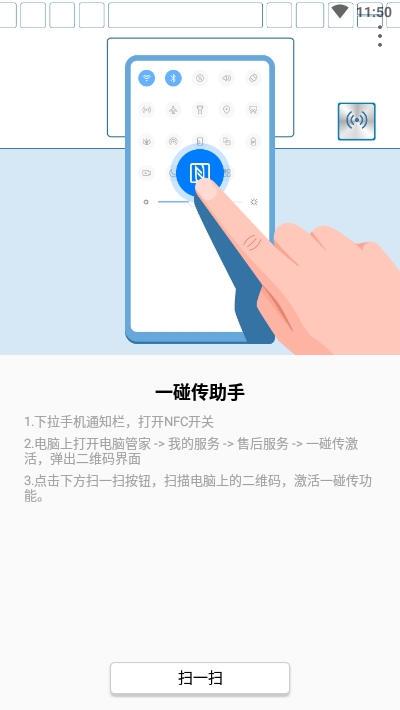
一碰传小助手是华为公司给自己的手机所开展塑造的一个文件传送的手机软件,根据这款手机软件只要将你的手机NFC作用打开自己的接近到电脑上边就可以更快的完成文档上边的传送,这类传送的方法不用你太多的实际操作用传统式的NFC来替代手机蓝牙和手机充电线,有兴趣得话就赶紧来免费下载这款一碰传小助手!
一碰传,联接只需轻柔一碰
从手机通知栏往下滚动,调成通告控制面板,开启 NFC 电源开关。
您还可以打开设置,点击设备联接 NFC ,开启NFC电源开关。
手机后背 NFC 地区碰触电脑的 Huawei Share 标签 (或 Magic-link 标签 )位置并维持至语音提示传来或震动后拿出手机,在手机页面弹窗中点一下联接,随后依据屏幕提示进行手机与电脑的联接。
进行初次联接后,当手机再度开启 NFC 和手机蓝牙挨近电脑时,便会全自动联接取得成功。
轻轻地一碰,手机视频录制电脑显示屏
手机摇一摇后,迅速将后背 NFC 地区碰触电脑的 Huawei Share 标签 (或 Magic-link 标签 ),并维持至手机提醒音箱或震动后,电脑显示屏投影到手机上,手机同歩开始录屏(最多可视频录制 60 秒)。
在手机上点一下终止屏幕录制,视频录制內容全自动储存到手机图片库中。 轻轻地一碰,共享文本文档
轻轻地一碰,共享图片和视频
手机传电脑:在手机图片库中浏览一张图片或视频(或选定好几个图片或视频,不可以超出 500 个),手机后背 NFC 地区碰触电脑的 Huawei Share 标签 (或 Magic-link 标签 ),并维持至手机提醒音箱或震动后,相片或视频就可以迅速传到电脑。若必须在电脑端鉴别所接受图片中的文本,轻一点图片后,点一下图片电脑浏览器中的,可轻轻松松辨别并适用拷贝储存转化成文本文档。
电脑传手机:在手机撤出图片库或返回桌面时,触碰电脑(触碰方法跟上面一样),电脑上放 windows 照片查看器开启的一张图片或当今显示屏的截屏便可发送给手机。
留意表明
只是在华为公司的电脑上边可用
应用方法
1.往下拉手机状态栏,开启NFC电源开关
2.电脑上开启电脑大管家→我的服务→售后维修服务一碰传激话,弹出来二维码页面
3.点一下下边扫一扫按键,扫描仪电脑上的二维码,激话一碰传功
这类互连的便捷性是无法想象的,更改了传统式的手机和电脑中间文档的传输技术,让手机和电脑世家的文件传送更为的简易!

软件信息
程序写入外部存储
读取设备外部存储空间的文件
获取额外的位置信息提供程序命令
访问SD卡文件系统
访问SD卡文件系统
查看WLAN连接
完全的网络访问权限
连接WLAN网络和断开连接
修改系统设置
查看网络连接
我们严格遵守法律法规,遵循以下隐私保护原则,为您提供更加安全、可靠的服务:
1、安全可靠:
2、自主选择:
3、保护通信秘密:
4、合理必要:
5、清晰透明:
6、将隐私保护融入产品设计:
本《隐私政策》主要向您说明:
希望您仔细阅读《隐私政策》
 最新软件
最新软件
 相关教程
相关教程
 热搜标签
热搜标签
 网友评论
网友评论
 添加表情
添加表情 
举报反馈

 色情
色情

 版权
版权

 反动
反动

 暴力
暴力

 软件失效
软件失效

 其他原因
其他原因
